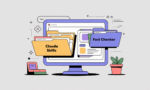Dein Wissen als Mindmap – direkt aus deinen Quellen visualisiert. Notebook LM hat zwei neue Features gelauncht, die dein Recherche- und Lernverhalten grundlegend verändern können: Du kannst nun direkt im Tool neue Quellen finden und gleichzeitig dein Wissen daraus automatisch in interaktive Mindmaps umwandeln lassen.
Ergebnis: Wenn du diesen Snip selbst ausprobierst, wirst du nicht nur relevante Quellen zu deinem Thema finden, sondern auch visuell aufbereitete Mindmaps erstellen können, mit denen du tiefer in deine Themen einsteigen und komplexe Inhalte besser verstehen kannst.
Feature 1 – Interaktive Mindmap aus Quelle erstellen:
-
Öffne dein bestehendes Notebook oder erstelle ein neues in Notebook LM.
-
Füge eine Quelle hinzu (z. B. ein Blogartikel oder PDF).
-
Klicke auf „Mindmap erstellen“.
-
Die Inhalte werden automatisch als interaktive Mindmap visualisiert.
-
Du kannst:
-
rein- und rauszoomen,
-
Kapitel auf- und zuklappen,
-
einzelne Begriffe anklicken und tiefergehende Antworten erhalten.
-
-
Exportiere die Mindmap als .png für Präsentationen oder Blogartikel.
Feature 2 – Quellen direkt in Notebook LM recherchieren:
-
Erstelle ein neues Notebook in Notebook LM.
-
Klicke auf „Quellen entdecken“.
-
Gib dein Thema ein, z. B. „Was ist MCP?“.
-
Notebook LM schlägt dir bis zu 10 Quellen vor.
-
Wähle passende Quellen aus und importiere sie direkt ins Notebook.
-
Notebook LM erstellt eine Zusammenfassung aller importierten Quellen.
-
Du kannst jetzt:
-
eine Mindmap aus allen Quellen erstellen,
-
zentrale Begriffe anklicken und weiter vertiefen.
-
- Du kannst eine Mindmap aus beliebigen Quellen in Notebook LM generieren.
- Du weißt, wie du Quellen direkt im Tool recherchierst und importierst.
- Du nutzt die Visualisierung zur besseren Informationsstrukturierung.
- Du kombinierst Recherche, Struktur und Analyse in einem Tool.
- Du kannst Notebook LM als visuelles Lern- und Wissenswerkzeug einsetzen.
- Benutzerdefinierte Lernpfade: Erstelle personalisierte Lernstrecken basierend auf den recherchierten Quellen.
- Multimodale Datenerfassung: Integriere Video- und Audioinhalte in dein Notebook zur umfassenden Themenbearbeitung.
- Teamzusammenarbeit: Teile Mindmaps und Quellenanalysen mit Kollegen für kollektives Wissensmanagement.
- Interaktive Workshops: Verwende die erstellten Visualisierungen in Workshops zur interaktiven Wissensvermittlung.
- Projektplanung: Nutze die Mindmap-Funktion zur strategischen Projektentwicklung und Planung.